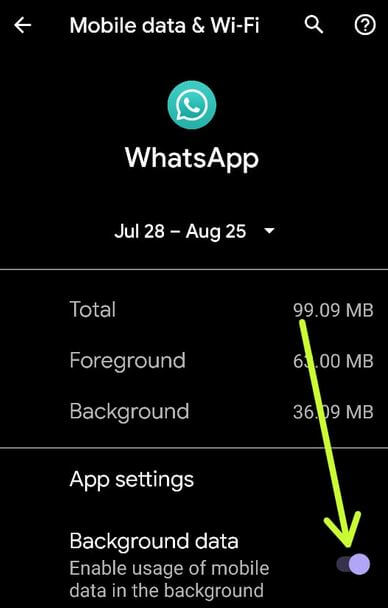¿Te estás quedando sin baterías de Pixel y Pixel XL que agotan los problemas tan rápido? Para resolver el problema de agotamiento de la batería en Google Pixel y Pixel XL, puede habilitar la batería adaptable y el brillo adaptable, ejecutar el modo de ahorro de bateríahabilite el modo oscuro, use el modo Doze y más. Hay una serie de razones para el problema de la duración de la batería de Google Pixel, como el brillo de la pantalla, las aplicaciones actuales de fondo, el fondo de pantalla en vivo, el tiempo de espera de la pantalla, la sincronización automática habilitada y muchas más. Además, usa estuches de batería para Google Pixel y Pixel XL dispositivo para cargar su dispositivo.
Lea también:
Cómo resolver el problema de drenaje de la batería en Google Pixel y Pixel XL
Consulte las soluciones que se proporcionan a continuación para solucionar los problemas de duración de la batería de Google Pixel y Pixel XL.
Deshabilitar datos de fondo de la aplicación
![]()
Configuración> Aplicaciones y notificaciones> Ver todas las aplicaciones> Seleccione la aplicación de la lista> Datos móviles y WiFi> Alternar «Detalles de fondo»
Cierre las aplicaciones de ejecución en segundo plano para resolver el problema de descarga de batería de Google Pixel y Pixel XL
![]()
Abra las aplicaciones recientes en su Google Pixel y Pixel XL> Deslice la pantalla hacia la derecha hasta que todo esté claro> Toque «Borrar todo»
Reducir el tiempo de sueño en Google Pixel
![]()
Establecer el tiempo de espera de la pantalla como 15 segundos / 30 segundos apague la visualización de la pantalla.
Configuración> Pantalla> Avanzado> Tiempo de espera de la pantalla> Seleccione 15 segundos o 30 segundos
Reducir el brillo de la pantalla
Reduzca el brillo de la pantalla para ahorrar batería en los dispositivos Google Pixel y Pixel XL.
![]()
Deslícese hacia abajo desde la barra de notificaciones> Ajustar el brillo de la pantalla
Desactiva la sincronización automática
![]()
Ajustes > Cuentas > Alternar «sincronizar datos automáticamente»
Habilite el modo oscuro para configurar el agotamiento de la batería de Pixel XL lo más rápido posible
![]()
Deslice hacia abajo el panel de notificaciones desde la parte superior de la pantalla> Tema oscuro
Configuración> Pantalla> Activar «Tema oscuro»
Habilitar el modo de ahorro de batería
![]()
Configuración> Batería> Ahorro de batería> Toque el botón «Activar ahora».
Activar batería adaptable
![]()
Configuración> Batería> Batería adaptable> Alternar «Batería adaptable»
Deshabilitar GPS, WiFi, Bluetooth y otros servicios
Asegúrese de apagar Wi-Fi, Bluetooth, GPS y otros servicios de ubicación cuando no los esté usando.
Elimine Live Wallpaper para resolver el problema de descarga de batería de Google Pixel
Si su teléfono Google Pixel tiene un fondo de pantalla en vivo, cámbielo. consumirá más batería en comparación con un simple fondo de pantalla.
Realice la optimización de la batería en Google Pixel
Si no se optimiza ninguna aplicación, significa que una aplicación en particular agota rápidamente la batería de su dispositivo Google Pixel. Optimizar para ejecutar todas las aplicaciones.
Configuración> Batería> Más (tres puntos verticales en la esquina superior derecha)> Uso de la batería> Todas las aplicaciones> Seleccione cualquier aplicación> Optimización de la batería> Seleccione optimizar
Comprobar la actualización del software del sistema
Verifique que las actualizaciones de software del sistema estén disponibles para su dispositivo, corrija errores críticos y mejore el rendimiento y la estabilidad de su teléfono Google Pixel. También tal vez resuelva su problema de descarga de batería de Google Pixel rápidamente.
![]()
Ajustes > Sistema > Avanzado > Actualización del sistema > Buscar actualizaciones
Así es como se puede resolver el problema de descarga de batería con los teléfonos Google Pixel y Pixel XL. ¿Conoces algún otro método para resolver este problema de Google Pixel? Déjanos saber en la caja de comentarios de abajo.
Sigue leyendo:
- Cómo mejorar la duración de la batería en Google Pixel 2 y 2 XL
- Cómo extender la vida útil de la batería en Google Pixel y Pixel XL
- Cómo cambiar el límite de tiempo en Pixel 3, 3 XL, 3a, 3a XL
- Cómo habilitar el porcentaje de batería en la barra de estado en Pixel 4a
- Cómo ahorrar batería en Pixel 3 y Pixel 3 XL
- Cómo reparar el drenaje de la batería de Google Pixel 3 tan rápido
- Cómo resolver problemas de carga rápida después de la actualización de Android 9 Pie
- Cómo cambiar el tema en Pixel 3 y Pixel 3 XL: activar el modo oscuro
- Los 7 mejores consejos y trucos de Google Pixel 3 y Pixel 3 XL
- Cómo descargar Android P Beta 2 desde dispositivos Google Pixel